很多人不知道Onenote怎么添加新模板?今日为你们带来的文章是Onenote添加新模板教程,还有不清楚小伙伴和小编一起来了解一下吧。
OneNote添加新模板的详细过程

1、首先打开你收集到的OneNote模板,双击OneNote模板文件打开,如图:
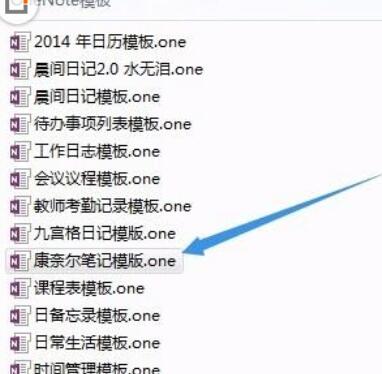
2、打开【康奈尔笔记】模板显示如下图,依次打开【插入】菜单下的【页面模板】进入页面模板面板,
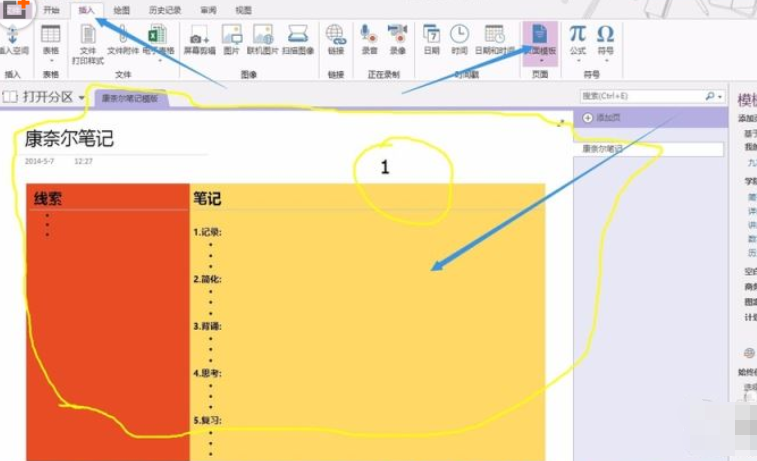
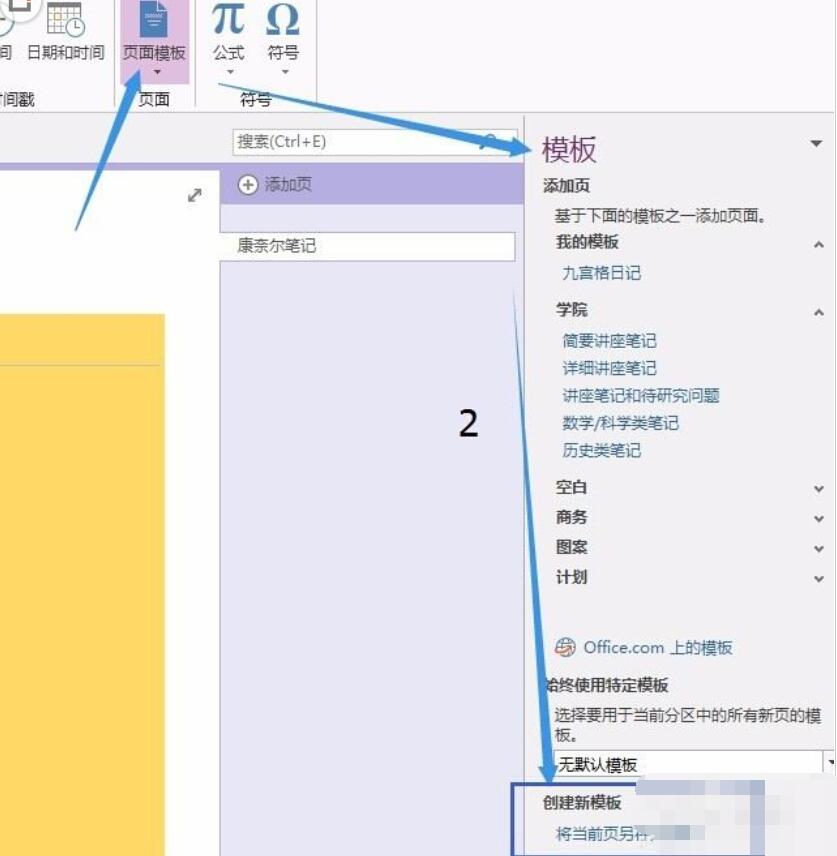
3、进入页面模板面板后,点击页面模板面板底部的【将当前页另存为模板】,这时会弹出对话窗口,输入模板的名称,点击保存即可,如图:
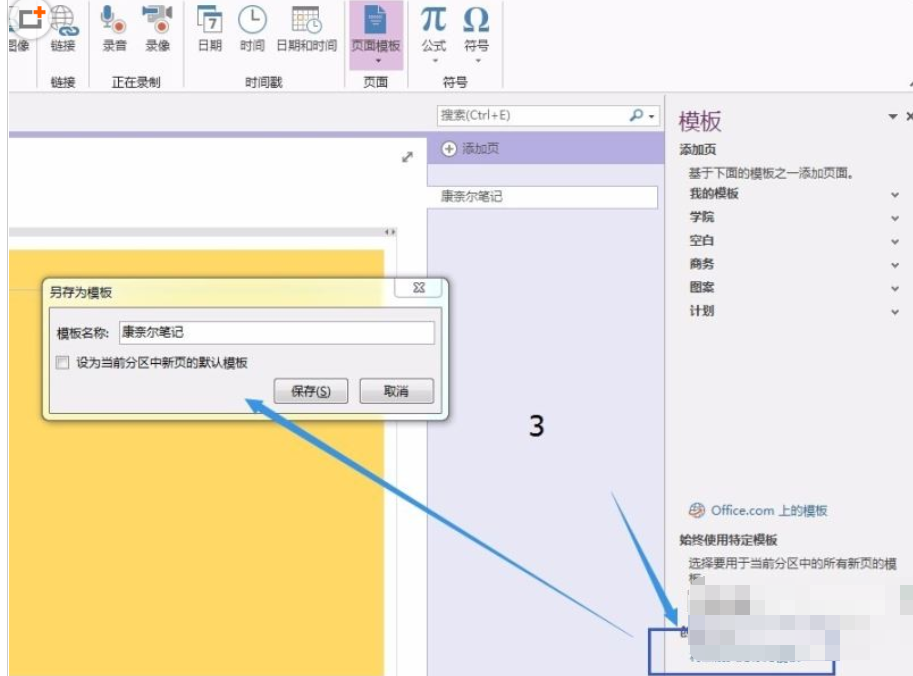
4、最后保存的模板会出现在【我的模板】中,如图:
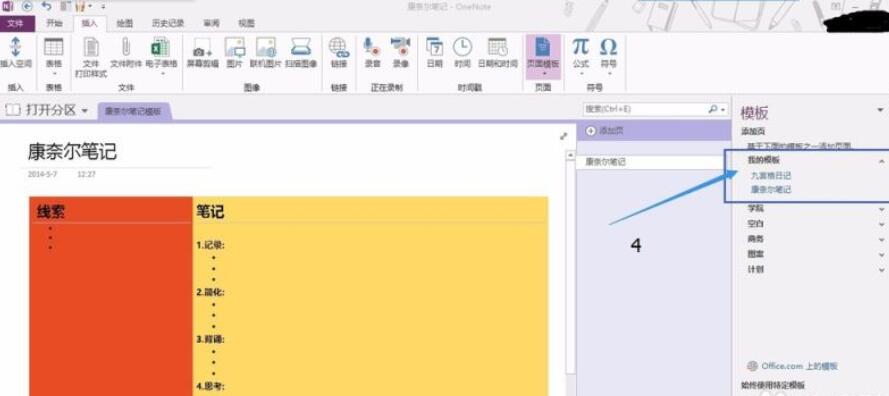
以上就是给大家分享的Onenote添加新模板教程的全部内容,感兴趣的小伙伴们速来围观吧!
- 如何办理爱奇艺学生套餐?办理爱奇艺学生套餐的方法
- 如何用picsart给图片添加太阳爆发效果 用picsart给图片添加太阳爆发效果的方法
- 如何制作抖音动漫半遮面素材图片 制作抖音动漫半遮面素材图片的方法
- Win10如何设置自动切换壁纸 设置Win10自动切换桌面壁纸的教程
- 如何使用SolidWorks工程图中的裁剪视图?
- 怎么制作抖音弹窗表白代码 制作抖音弹窗表白代码的教程
- YY直播助手怎么使用桌面捕捉?
- 如何用抖音拍摄黑白视频 用抖音拍摄黑白视频的教程
- 苹果桌面分类框在“开锁模式”怎么使用?
- QR网络打字比赛系统怎么使用?
- 苹果桌面怎么配色方案?
- 字幕大师怎么批量添加视频字幕?
- 怎么创建图驴工作云组?
- 怎么查找图驴工作云组?
- 刷天猫关注软件[旺宝神器]怎么使用?
- 光速输入法怎么添加自定义短语?
- Textify怎么使用?Textify的使用教程
- 排名精灵如何用?排名精灵使用方法
- YY语音如何设置常驻会员?YY语音设置常驻会员的方法
- 动态磁盘无效如何做? 动态磁盘无效解决办法
- 如何导出神剪辑里的视频 导出神剪辑里的视频的教程
- QQ浏览器扩展工具如何管理?QQ浏览器扩展工具管理教程
- Premiere软件怎么处理视频画面抖动的问题 使用Premiere处理抖动的视频画面的教程
- 易信怎么清除朋友圈的动态照片?易信清除朋友圈的动态照片的方法
- 如何使用EV录屏录制视频 使用EV录屏录制视频的教程
- 超级pdf转word v2.5.0.56
- 福文PDF阅读器(FoxPDF Reader) v1.0
- 3w公司店铺取名软件 v2012.12.2
- HTC官方固件下载工具 v1.5
- 金软RTF文本抽出 v1.0
- 金软太郎文本抽出 v1.0
- 金软Word文本抽出 v1.0
- 我机手机管家 v1.3.0
- 玖誉智能计算机 v1.0
- 金软Html文本抽出 v1.0
- 战国无双4-2六件纯黑女装MOD v2.3
- 上古卷轴5独立随从奥露希亚MOD v2.3
- 无人深空热键保存游戏功能MOD v1.36
- 我的世界蓝鸟材质包 v2.3
- 无极烈火屠龙 v6.6.5
- 无人深空背包栏位堆叠上限提高MOD v1.74
- 饥荒巨人统治人物MOD乐高电影猫 v2.3
- 合金之血重生四项修改器 v3.3
- 瀚海泡泡历险记瞄准器 v1.3
- 辐射4核子可乐兴奋剂MOD v2.3
- aspirate
- aspiration
- aspirational
- aspire
- aspirin
- aspiring
- ass
- assail
- assailant
- assassin
- 科学与宗教对话在中国/基督宗教与公共价值丛书
- 吉他弹唱入门与提高(附光盘)
- 多元文化背景中地方课程开发研究
- 所有者与经理人双向激励约束机制研究/中国社会科学博士论文文库
- 牛根生谈创业
- 民国时期浙江医药史/民国浙江史研究丛书
- 郭德纲这点事儿
- 国际货物贸易实务
- 扬雄美学思想研究
- 漪水盈方(国家游泳中心)(精)/2008北京奥运建筑丛书
- [BT下载][迷离档案 The Outer Limits 第二季][全17集][英语英字][BD-MKV][720P/1080P][BD-RAW] 剧集 更 早 美国 科幻 打包
- [BT下载][秘密入侵][全6集][WEB-MKV/23.54G][中文字幕][4K-2160P][HDR][H265][Disney+][BlackTV] 剧集 2023 美国 剧情 打包
- [BT下载][快讯 Dispatches 第一季][更新至0523][英语无字][MKV][1080P][片源 剧集 2024 英国 真人 追更
- [BT下载][苏格兰的奇妙群岛 Shetland: Scotlands Wondrous Isles 第一季][更新至01集][英语无字][MKV][1080P 剧集 2024 英国 纪录 追更
- [BT下载][布里奇顿 Bridgerton 第三季][全04集][英语中字][MKV][720P/1080P][NETFLIX] 剧集 2024 美国 爱情 追更
- [BT下载][特工任务][全38集][WEB-MP4/22.24G][国语配音/中文字幕][1080P][流媒体][ZeroTV] 剧集 2023 大陆 剧情 打包
- [BT下载][恶魔游戏][第08集][WEB-MKV/1.30G][无字片源][1080P][流媒体][BlackTV] 剧集 2024 日本 悬疑 连载
- [BT下载][龙与魔女][全3集][WEB-MP4/1.28G][中文字幕][1080P][流媒体][ZeroTV] 剧集 2020 日本 动画 打包
- [BT下载][碰撞搜查线][第05集][WEB-MKV/2.61G][中文字幕][1080P][Disney+][流媒体][BlackTV] 剧集 2024 韩国 喜剧 连载
- [BT下载][演绎屋 Re:act][第01集][WEB-MKV/0.67G][无字片源][1080P][流媒体][BlackTV] 剧集 2024 日本 剧情 连载